Πώς να διορθώσετε το iPhone που δεν στέλνει ή δεν λαμβάνει μηνύματα
Σήμερα, εξακολουθούμε να βασιζόμαστε σε μηνύματα κειμένου για να διατηρούμε επαφή με φίλους, συγγενείς και επιχειρηματικούς συνεργάτες. Επομένως, είναι εξαιρετικά απογοητευτικό όταν το Το iPhone σταματά να λαμβάνει μηνύματα κειμένου ή iMessage. Ενδέχεται να χάσετε σημαντικά μηνύματα, κάτι που οδηγεί σε σοβαρά προβλήματα. Τα καλά νέα είναι ότι το πρόβλημα συνήθως προκαλείται από προβλήματα λογισμικού. Αυτό το άρθρο θα συζητήσει γιατί παρουσιάζεται το πρόβλημα και θα εξηγήσει πώς να το διορθώσετε με αποτελεσματικές λύσεις.
ΠΕΡΙΕΧΟΜΕΝΟ ΣΕΛΙΔΑΣ:
Μέρος 1: Γιατί το iPhone δεν μπορεί να λάβει μηνύματα κειμένου
Η μη λήψη μηνυμάτων κειμένου στο iPhone μπορεί να εμφανιστεί με διάφορους τρόπους. Για παράδειγμα, δεν μπορείτε να στείλετε ή να λάβετε iMessage ή SMS ή δεν μπορείτε να λάβετε συνημμένα πολυμέσων. Ας μάθουμε πρώτα γιατί συμβαίνει αυτό το πρόβλημα:
1. Η λειτουργία πτήσης είναι ενεργοποιημένη.
2. Η κάλυψη σήματος είναι κακή.
3. Το iMessage είναι απενεργοποιημένο.
4. Σταματάς να χρησιμοποιείς τον αριθμό τηλεφώνου σου.
5. Ο αποθηκευτικός σας χώρος είναι πλήρης.
6. Λανθασμένες ρυθμίσεις δικτύου.
7. Απαρχαιωμένο λογισμικό.
Μέρος 2: Κοινές λύσεις για την επιδιόρθωση του iPhone που δεν λαμβάνει μηνύματα κειμένου
Εντοπίζουμε τις λύσεις για να διορθώσετε το πρόβλημα που δεν λαμβάνετε μηνύματα στο iPhone σας. Εάν αντιμετωπίσετε το πρόβλημα, μπορείτε να ακολουθήσετε τις παρακάτω λύσεις μία προς μία για να το ξεφορτωθείτε και να λαμβάνετε μηνύματα ως συνήθως.
Λύση 1: Ελέγξτε τη σύνδεση
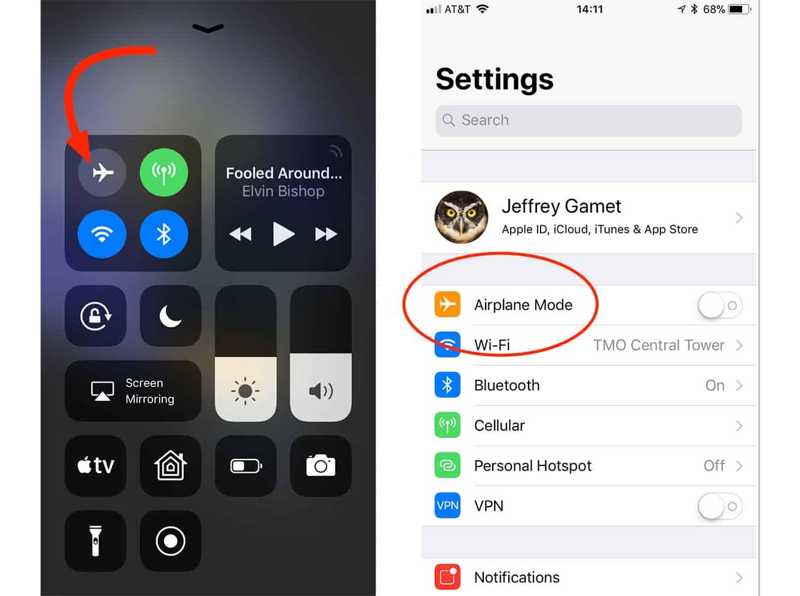
Πηγαίνετε στο δικό σας Κέντρο Ελέγχουκαι φροντίστε να το απενεργοποιήσετε Λειτουργία πτήσηςΉ μπορείτε να το απενεργοποιήσετε στο Ρυθμίσεις app.
Εάν δεν μπορείτε να λάβετε iMessage, συνδεθείτε σε ένα σταθερό δίκτυο Wi-Fi ή σε δεδομένα κινητής τηλεφωνίας στο Κέντρο Ελέγχου or Ρυθμίσεις εφαρμογή. Ελέγξτε αν Το Wi-Fi δεν λειτουργεί στο iPhone.
Στη συνέχεια, ελέγξτε το σήμα σας στο επάνω μέρος της οθόνης σας και, στη συνέχεια, σε ένα σημείο που προσφέρει ισχυρό σήμα για την αποστολή και λήψη μηνυμάτων.
Λύση 2: Ενεργοποιήστε το iMessage
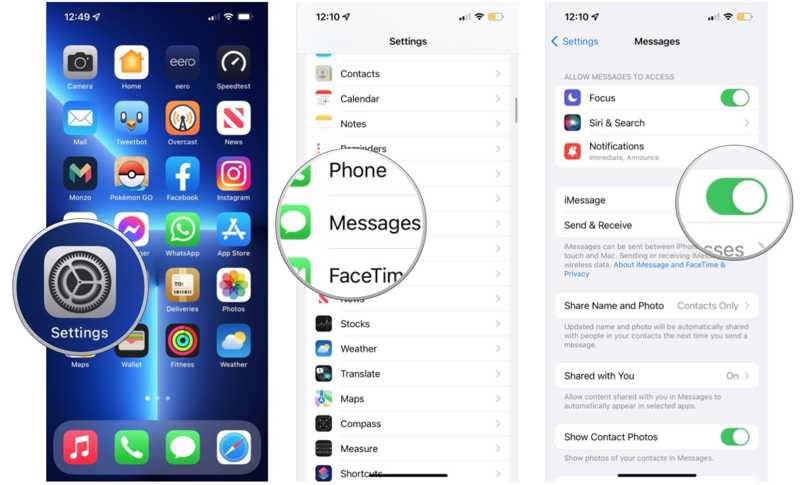
Βήμα 1. Εκτελέστε το Ρυθμίσεις app.
Βήμα 2. Επιλέξτε Το μήνυμά σας, και πατήστε το κουμπί iMessage επιλογή. Εάν το iMessage είναι ενεργοποιημένο, απενεργοποιήστε το και ενεργοποιήστε ξανά το iMessage.
Βήμα 3. Στη συνέχεια, ελέγξτε αν το iPhone σας λαμβάνει κανονικά το iMessage.
Λύση 3: Ενημέρωση ρυθμίσεων φορέα
Η εγκατάσταση ενημερώσεων ρυθμίσεων παρόχου μπορεί να βελτιώσει το δίκτυο κινητής τηλεφωνίας. Από προεπιλογή, το iOS θα πρέπει να εκτελεί την εργασία αυτόματα. Εάν όχι, θα πρέπει να το ενημερώσετε χειροκίνητα για να διορθώσετε τα μηνύματα κειμένου που δεν εμφανίζονται στο iPhone σας.
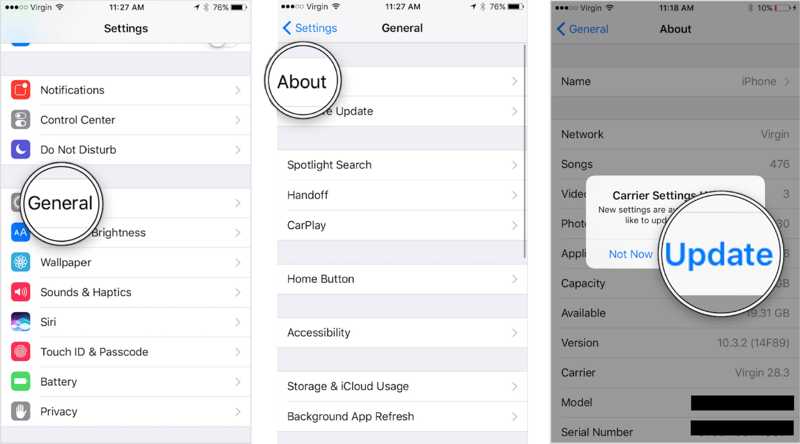
Βήμα 1. Πηγαίνετε στο Γενικός στο Ρυθμίσεις app.
Βήμα 2. Επιλέξτε Σχετικά με εμάς, και πατήστε Ενημέρωση εάν υπάρχει ενημέρωση ρυθμίσεων παρόχου.
Λύση 4: Επεξεργασία ρυθμίσεων αποστολής και λήψης
Το iMessage αποστέλλεται και λαμβάνεται μέσω του αριθμού τηλεφώνου και της διεύθυνσης email σας, αν και είναι εντελώς δωρεάν. Εάν το iPhone σας δεν λαμβάνει iMessage, ελέγξτε τον σχετικό αριθμό τηλεφώνου και τη διεύθυνση email.
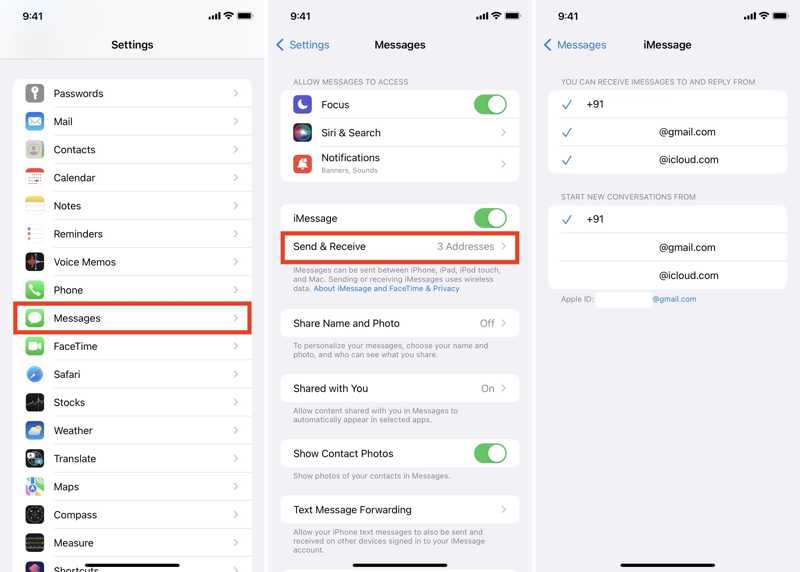
Βήμα 1. Εκτελέστε το Ρυθμίσεις app.
Βήμα 2. Πηγαίνετε στο Μηνύματα, να Στέλνω λαμβάνω.
Βήμα 3. Επιλέξτε όλους τους αριθμούς τηλεφώνου και τις διευθύνσεις ηλεκτρονικού ταχυδρομείου από το Μπορείτε να λαμβάνετε μηνύματα iMessage προς και να απαντάτε από επικεφαλίδα.
Λύση 5: Ενεργοποιήστε τη λειτουργία εικόνας χαμηλής ποιότητας
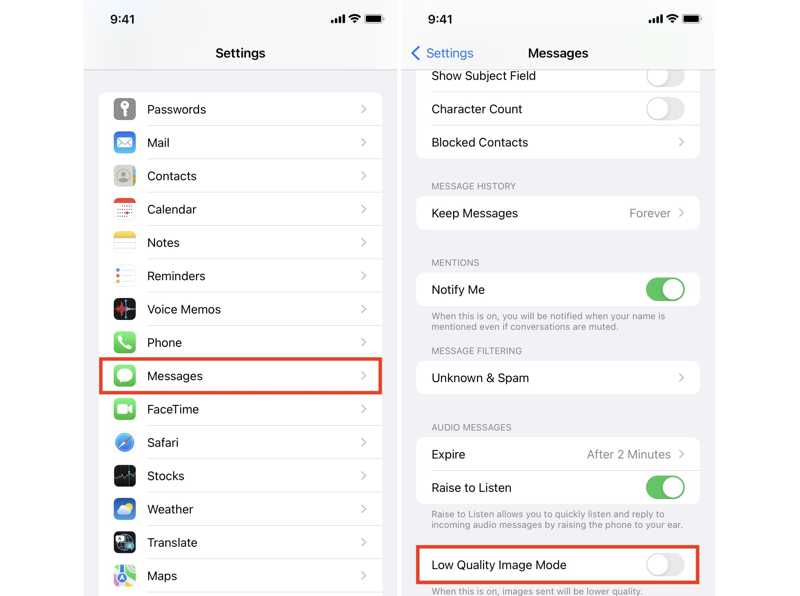
Βήμα 1. Εάν δεν μπορείτε να στείλετε ή να λάβετε μηνύματα εικόνας στο iPhone σας, επιλέξτε Μηνύματα σε σας Ρυθμίσεις app.
Βήμα 2. Κάντε κύλιση προς τα κάτω και ενεργοποιήστε το Λειτουργία εικόνας χαμηλής ποιότητας.
Λύση 6: Απενεργοποιήστε τα φίλτρα μηνυμάτων
Εάν δεν μπορείτε να λάβετε μηνύματα στο iPhone σας από συγκεκριμένες επαφές, μπορείτε να ελέγξετε τα Φίλτρα Μηνυμάτων. Εφόσον ενεργοποιήσετε κατά λάθος τη λειτουργία Φιλτράρισμα Άγνωστων Αποστολέων, θα χάνετε μηνύματα κειμένου από μη αποθηκευμένους αριθμούς τηλεφώνου.
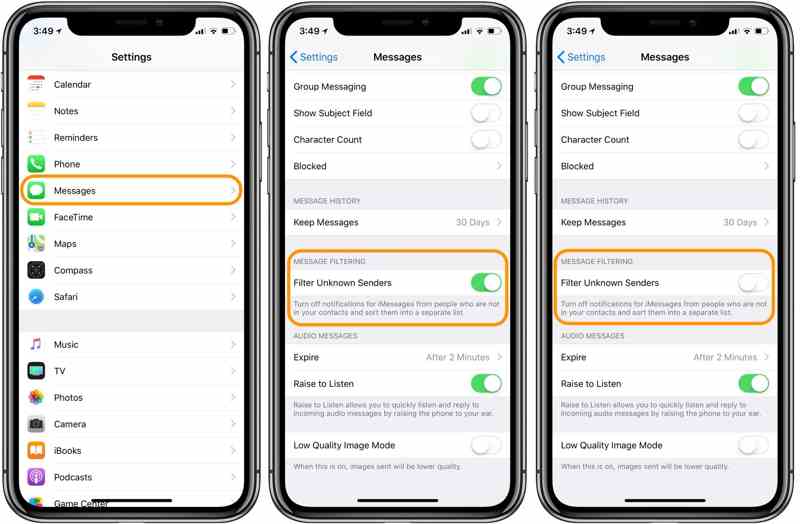
Βήμα 1. Πηγαίνετε στο Ρυθμίσεις app.
Βήμα 2. Επιλέξτε Μηνύματα.
Βήμα 3. Στη συνέχεια, απενεργοποιήστε το Φιλτράρετε άγνωστους αποστολείς σύμφωνα με το Φιλτράρισμα μηνυμάτων τμήμα.
Λύση 7: Επαναφορά ρυθμίσεων δικτύου
Το iPhone απαιτεί δίκτυο για την αποστολή και λήψη μηνυμάτων κειμένου και iMessage. Εάν υπάρχει κάποιο πρόβλημα με τις ρυθμίσεις δικτύου σας, το iPhone δεν θα λαμβάνει μηνύματα κειμένου από Android ή άλλο iPhone. Μπορείτε να το διορθώσετε επαναφέροντας τις ρυθμίσεις δικτύου.
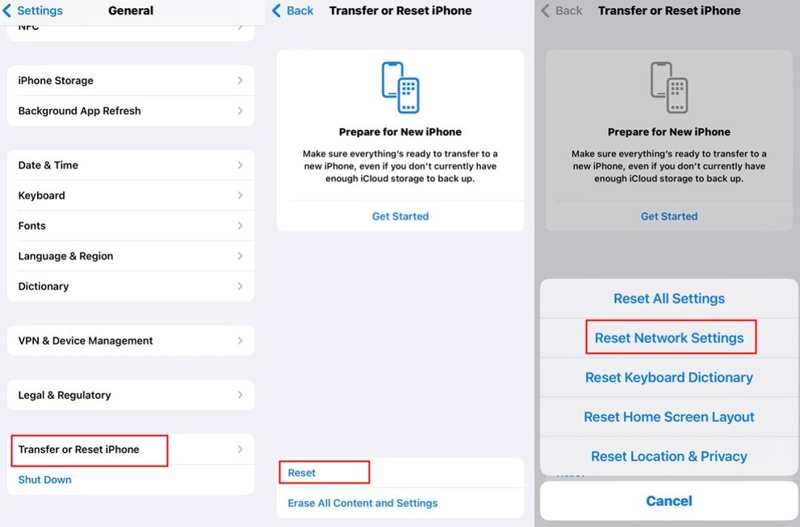
Βήμα 1. Πηγαίνετε στο δικό σας Ρυθμίσεις εφαρμογή και επιλέξτε Γενικός .
Βήμα 2. Τύπος Μεταφορά ή Επαναφορά iPhoneκαι επιλέξτε Επαναφορά σε iOS 15 ή νεότερη έκδοση. Ή πατήστε Επαναφορά σε iOS 14 ή παλαιότερο.
Βήμα 3. Επιλέξτε Επαναφορά ρυθμίσεων δικτύου στη λίστα. Στη συνέχεια, πατήστε Επαναφορά ρυθμίσεων δικτύου στην ειδοποίηση και εισαγάγετε τον κωδικό πρόσβασης του Apple ID σας για να την επιβεβαιώσετε.
Λύση 8: Ενημέρωση λογισμικού
Το παρωχημένο λογισμικό είναι ένας ακόμη λόγος για τον οποίο τα μηνύματα κειμένου δεν εμφανίζονται στα iPhone. Επομένως, θα πρέπει πάντα να διατηρείτε το iOS σας ενημερωμένο. Η Apple σάς επιτρέπει να εγκαθιστάτε ενημερώσεις χειροκίνητα ή αυτόματα.
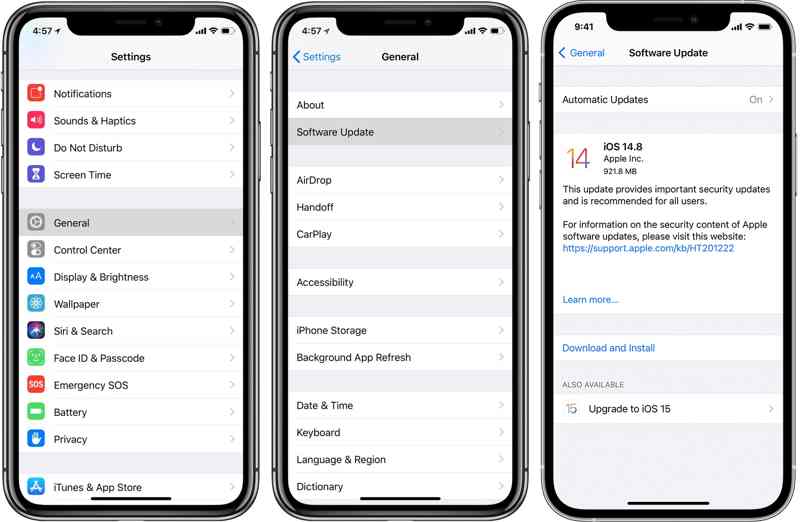
Βήμα 1. Ξεκινήστε το Ρυθμίσεις app.
Βήμα 2. Κατευθύνομαι προς Γενικός , να Ενημέρωση λογισμικού για να αναζητήσετε διαθέσιμες ενημερώσεις.
Βήμα 3. Στη συνέχεια, πατήστε το Λήψη και εγκατάσταση και ακολουθήστε τις οδηγίες στην οθόνη για να εγκαταστήσετε την ενημέρωση. Ή πατήστε αυτόματες ενημερώσειςκαι ενεργοποιήστε το.
Μέρος 3: Η απόλυτη λύση για την επιδιόρθωση του iPhone που δεν λαμβάνει μηνύματα κειμένου
Αν έχετε δοκιμάσει τις παρακάτω συνήθεις λύσεις, αλλά το iPhone σας εξακολουθεί να μην λαμβάνει μηνύματα κειμένου, θα χρειαστείτε το ισχυρό λογισμικό αποκατάστασης συστήματος iOS, όπως Αποκατάσταση συστήματος Apeaksoft iOSΕίναι σε θέση να εντοπίσει και να διορθώσει διάφορα προβλήματα λογισμικού σε iPhones.
Η απόλυτη λύση για να διορθώσετε τη μη λήψη μηνυμάτων κειμένου στο iPhone
- Διορθώστε το iPhone που δεν λαμβάνει μηνύματα κειμένου με ένα μόνο κλικ.
- Εργασία σε ένα ευρύ φάσμα προβλημάτων λογισμικού.
- Διαθέσιμο σε κατεψυγμένα, μπλοκαρισμένα ή κανονικά iPhones.
- Υποστηρίξτε τις πιο πρόσφατες εκδόσεις του iOS.
Ασφαλής λήψη
Ασφαλής λήψη

Πώς να διορθώσετε το iPhone που δεν λαμβάνει μηνύματα κειμένου
Βήμα 1. Εγκαταστήστε την αποκατάσταση συστήματος iOS
Εκκινήστε το καλύτερο λογισμικό αποκατάστασης συστήματος iOS αφού το εγκαταστήσετε στον υπολογιστή σας. Στη συνέχεια, συνδέστε το iPhone σας στον υπολογιστή σας με ένα καλώδιο Lightning. Κάντε κλικ στο Αρχική κουμπί για την ανίχνευση προβλημάτων λογισμικού.

Βήμα 2. Επιλέξτε μια λειτουργία
Στη συνέχεια, κάντε κλικ στο Δωρεάν γρήγορη επιδιόρθωση σύνδεσμος για γρήγορη επίλυση προβλημάτων λογισμικού στο iPhone σας. Εάν δεν λειτουργεί, κάντε κλικ στο Κουμπί Διόρθωσης. Στη συνέχεια, επιλέξτε το Τυπική λειτουργία or Προηγμένη λειτουργία. Χτύπα το Επιβεβαιώνω για να προχωρήσετε.

Βήμα 3. Επιδιόρθωση του iPhone που δεν λαμβάνει μηνύματα κειμένου
Ελέγξτε τις πληροφορίες του iPhone σας και κατεβάστε την κατάλληλη έκδοση υλικολογισμικού. Στη συνέχεια, το λογισμικό θα ξεκινήσει να διορθώνει το πρόβλημα που το iPhone δεν λαμβάνει αυτόματα μηνύματα κειμένου. Αυτό το πρόγραμμα μπορεί επίσης να διορθώσει ένα Το iPhone κόλλησε σε λειτουργία DFU πρόβλημα.

Συμπέρασμα
Αυτός ο οδηγός εξηγεί πώς να διορθώσετε ένα Το iPhone δεν λαμβάνει μηνύματα κειμένου από το Android ή άλλο iPhone. Μπορείτε να δοκιμάσετε τις κοινές λύσεις μία προς μία για να απαλλαγείτε από το πρόβλημα. Για τους μέσους ανθρώπους, το Apeaksoft iOS System Recovery είναι η καλύτερη επιλογή για γρήγορη επίλυση αυτού του προβλήματος. Εάν έχετε άλλες ερωτήσεις σχετικά με αυτό το θέμα, μη διστάσετε να αφήσετε το μήνυμά σας κάτω από αυτήν την ανάρτηση.
Σχετικά άρθρα
Το iPhone κόλλησε στο λογότυπο της Apple κατά την ενημέρωση στο iOS 26; Αυτή η ανάρτηση αναφέρει λόγους και 3 τρόπους για να διορθώσετε το iPhone που έχει παγώσει στο λογότυπο της Apple και άλλα σχετικά σφάλματα συστήματος.
Αν το iPhone σας κολλήσει κατά την ενημέρωση του iOS 26/18/17/16/15/14/13/12, διαβάστε αυτήν την ανάρτηση. Δείτε 3 διαφορετικούς τρόπους για να διορθώσετε εύκολα το πρόβλημα παγώματος της ενημέρωσης του iPhone.
Όταν θέλετε να δημιουργήσετε αντίγραφα ασφαλείας του WhatsApp στο iCloud, αλλά βρίσκετε μόνο το αντίγραφο ασφαλείας WhatsApp κολλημένο μεταξύ των διαδικασιών. Απλώς ακολουθήστε τις 10 μεθόδους για να διορθώσετε το πρόβλημα εδώ.
Λάβετε βήματα για να διορθώσετε το κουμπί κλειδώματος iPhone που έχει κολλήσει σε όλα τα μοντέλα iPhone. Εάν το κουμπί κλειδώματος της οθόνης σας είναι δύσκολο να πατηθεί ή δεν ανταποκρίνεται, μπορείτε να λύσετε το πρόβλημα εδώ.

